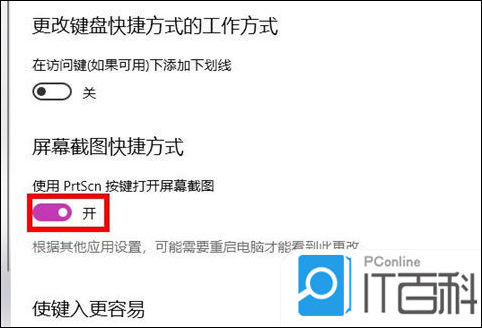
我们平常无论是在使用手机还是电脑的过程中,很多时候都会用到截屏,能帮助大家快速完成重要内容的记录。电脑上有许多的软件也是可以轻松实现大家的截屏需求的,比如QQ、钉钉等等,为了便利大家操作,我在这里给大家汇总了八种电脑截屏快捷键方法,快来了解下吧。
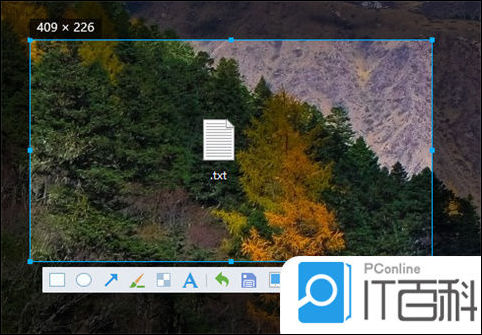
电脑截屏快捷键是什么
方法一:
QQ截图:登录qq后,然后按快捷键Ctrl+Alt+A,即可进入QQ截图模式。接着用鼠标框选截图区域就行了。
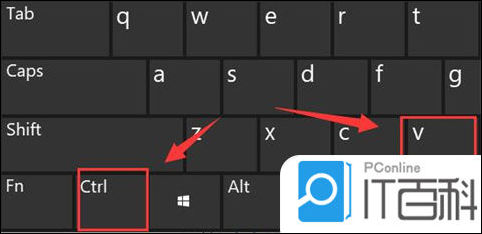
方法二:

1、使用系统自带的截屏windows+shift+s。
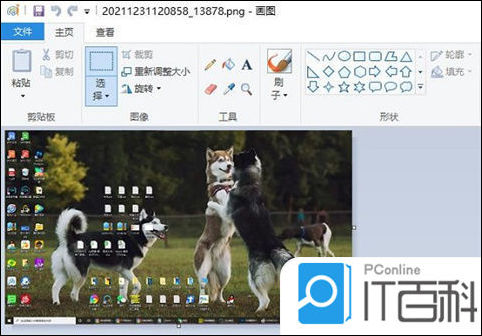
2、这样就能直接截图了,然后在聊天界面黏贴就好啦。
方法三:
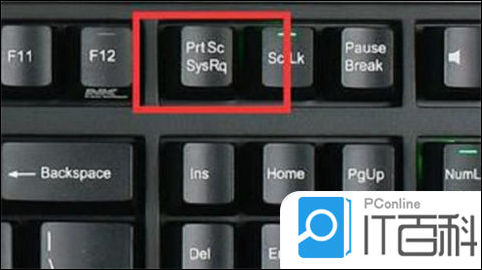
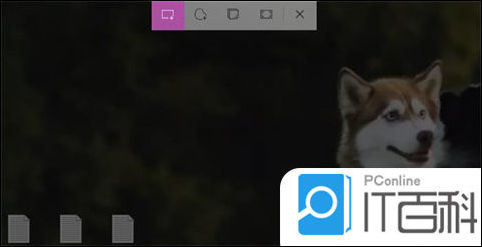
微信截图:登录微信后,按下Alt+A进入截图,然后使用鼠标框选截图的区域就行了。
方法四:
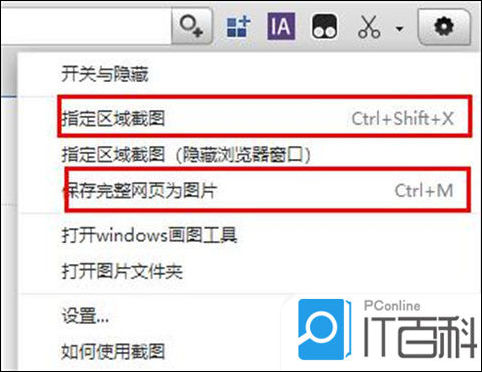
钉钉截图:登录钉钉后,按下组合键Ctrl+Shift+A进入截图模式,可以用鼠标选择框选截图的区域。

方法五:
浏览器截图:这里以360高速浏览器为例,指定区域截图为Crrl+Shift+X。完整网页截图为Crrl+M。
方法六:
办公软件截图:电脑常用的办公软件Excel、PPT、Word。都自带截图功能,点击插入选项,打开插图功能,就能看见屏幕截图功能。
方法七:
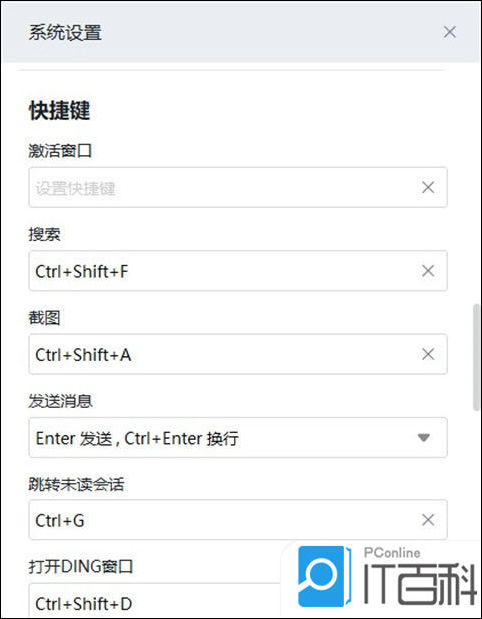
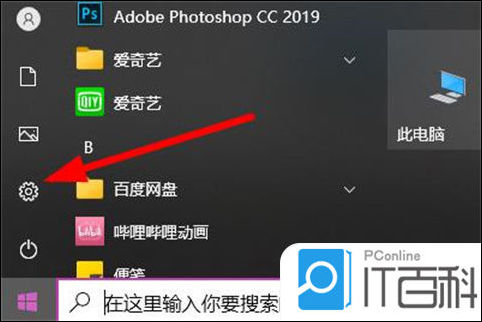
1、直接按下键盘PrtScSysRq键,即可直接截图,不过这样的截图方式截下来的图片是当前页面的全屏截图。
2、截图了之后,用户可以在画图或QQ等可以粘贴图片的软件按下Ctrl+V将图片粘贴出来。
方法八:
1、首先点击左下角开始,然后点击齿轮进入设置。
2、在搜索栏中输入截图,点击使用printscreen键启动屏幕截图。
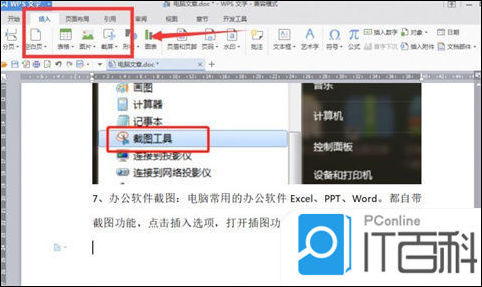
3、下滑找到屏幕截图快捷方式,将使用prtscn按键打开屏幕截图下面的开关打开。
4、最后按下prtscn键即可自定义区域来进行截图。
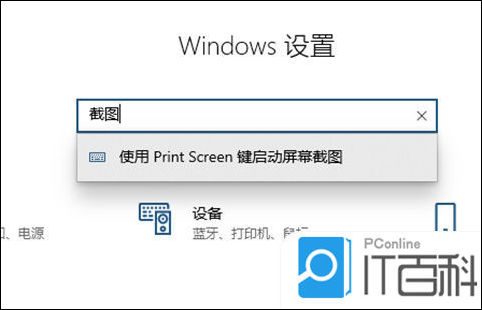
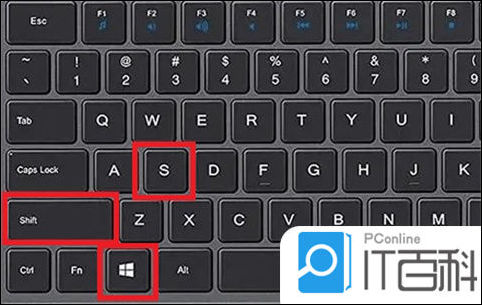
以上的全部内容就是IT百科为大家提供的电脑截图快捷键有几种的具体操作方法介绍啦~大家可以直接选择自己喜欢的觉得最快速的截图方式进行截图即可。希望对大家有帮助~IT百科感谢您的阅读!







